
对比图
一、调整曲线,将图像提亮,合并曲线图层和背景图层
1.打开原片,执行调整图层/曲线 。
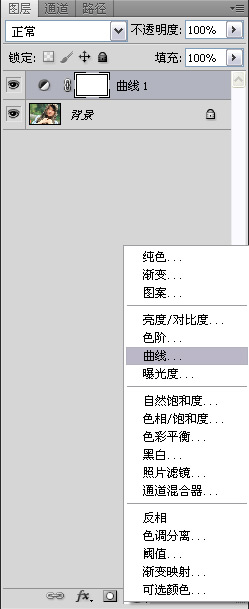
调整图层/曲线
2.适当将图像提亮。

图像提亮
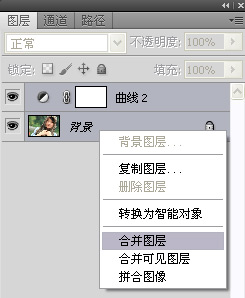
合并图层
3.合并曲线图层和背景图层。
二、用滤镜的液化命令,将人物脸型修瘦
1.在背景层上执行滤镜/液化命令。
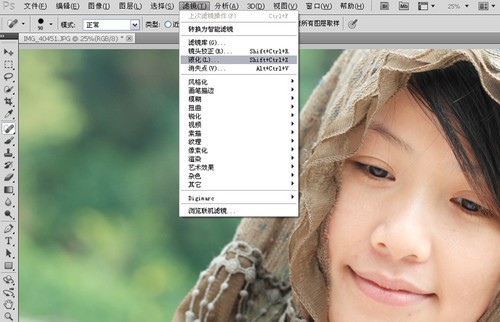
滤镜/液化
2.选择左边第一个液化工具,将人物的脸型适当修瘦。
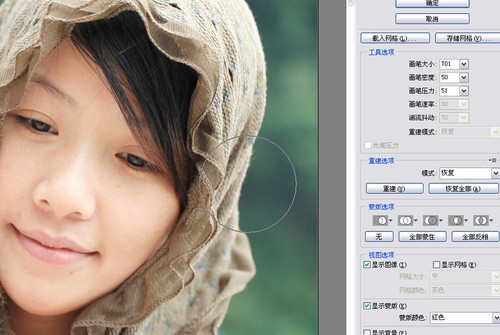
修瘦脸型
3.选择图章工具,不透明度为30%左右,修掉人物皮肤上的瑕疵。

修掉人物皮肤瑕疵
三、调整色彩
1.执行选择/色彩范围命令。
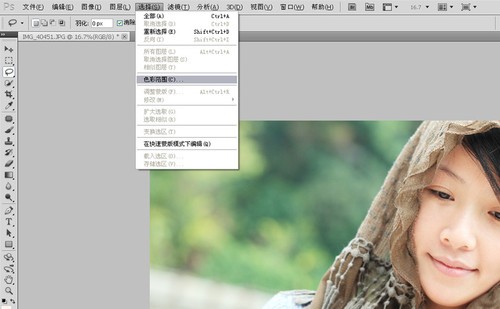
选择色彩范围

吸管取色
2.用吸管吸取人物皮肤最亮的区域,色彩容差27。
四、选择反向,用曲线适当提亮选区内区域部分
1.点击确定后,生成选区,右击鼠标,选择反眩
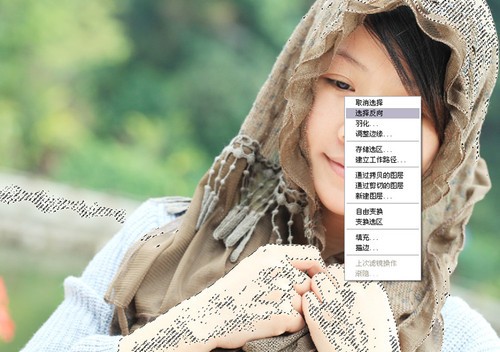
选择反向
2.执行曲线命令,适当提亮选区内区域部分。

提亮选区内区域部分
五、执行可选颜色
1.执行可选颜色命令,颜色-红色,黄色+71 其他数值不变。

执行可选颜色命令(红色)
2.颜色--黄色,青色+29 黄色-66 黑色+7。
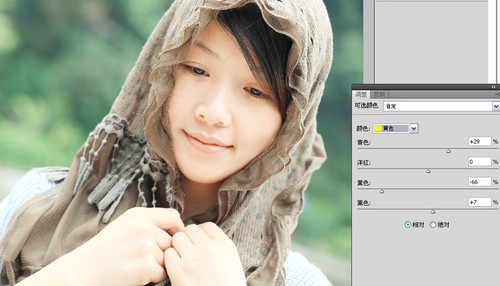
执行可选颜色命令(黄色)

执行可选颜色命令(白色)
3.颜色--白色,青色+94 黄色+15 其他数值不变。
六、盖印图层,选择渐变工具
1.盖印图层,选择渐变工具,点击渐变编辑器,选择前景色到透明色渐变,渐变类型为径向渐变。
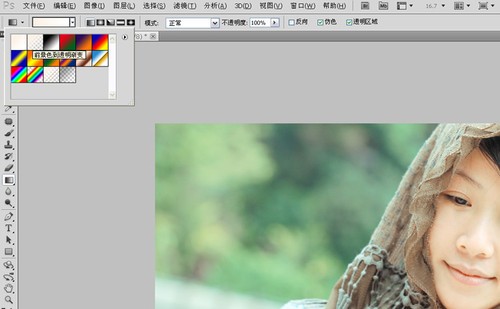
前景色到透明色渐变
2.渐变颜色代码为#f8dccb。
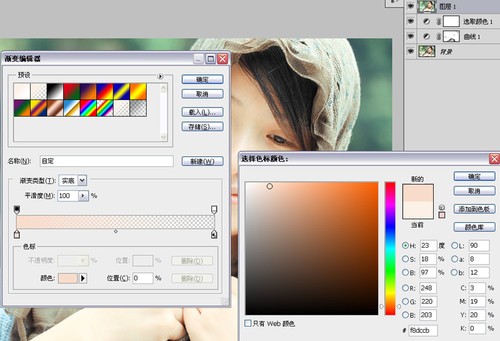
渐变颜色
3.渐变模式更改为柔光。

渐变模式更改为柔光
4.渐变不透明度为62%,用设置好的渐变工具,在图像四周拉出渐变色,效果如果所示(注意红色方框内设置)。
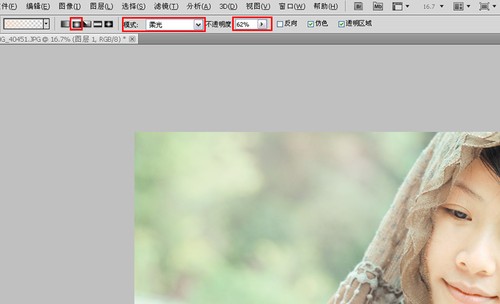
图像四周拉出渐变色
七、调整图层可选颜色
1.执行调整图层/可选颜色--黄色,青色-37 洋红+11 黄色+7 黑色-45。

调整图层可选颜色(黄色)

调整图层可选颜色(白色)
2.颜色--白色,青色+49,其他不变。
八、用快速选择工具将人物以外的区域选出来并羽化
1.盖印图层,用快速选择工具将人物以外的区域选出来并羽化,羽化值为20像素。
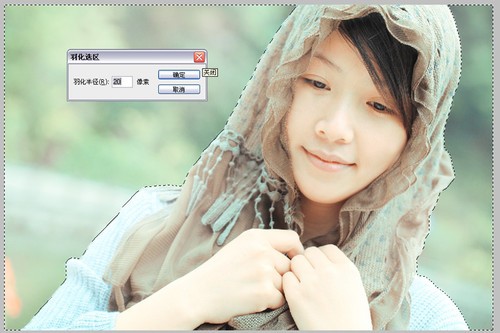
选人物外的区域并羽化
2.执行调整图层/色彩平衡--中间调,红色-38 绿色+36 蓝色+25(注:这一步主要将背景调清爽一些)。

色彩平衡调为中间调
九、用钢笔工具将人物嘴唇选出来并羽化
1.盖印图层,用钢笔工具将人物嘴唇选出来。

钢笔工具选出人物嘴型
2.生成选区后进行羽化,羽化半径为10像素。

生成选区后进行羽化

将嘴唇的色彩平衡调为中间调
3.执行调整图层/色彩平衡--中间调,红色+21 绿色-4 蓝色-21(注:这一步主要是调嘴唇的颜色的)。
十、套索工具在人物腮部做选区并羽化
1.用套索工具在人物腮部做选区,羽化半径为100像素。
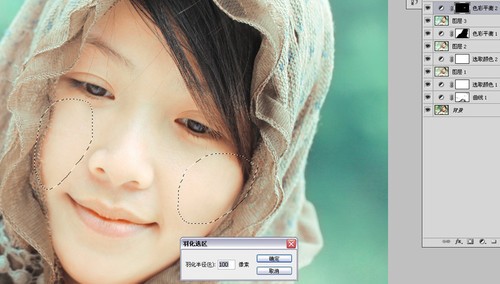
人物腮部羽化
2.执行调整图层/色彩平衡--中间调,红色+25 绿色-30 蓝色-21(注:这一步主要是用来调腮红的)。

将腮红的色彩平衡调为中间调
十一、用快速选择工具将人物的手臂选出来羽化
1.用快速选择工具将人物的手臂选出来羽化,羽化值为30像素。

人物手臂羽化
2.执行调整图层/曲线命令:用曲线压暗手部的亮度(注:因为手部亮度和整个人物皮肤亮度不协调,所以用曲线压暗一下)。

压暗手部的亮度
十二、合并所有图层

将人物身上的瑕疵修掉

效果图
1.合并所有图层,用图章将人物身上的瑕疵修复掉。大功告成。






